Khắc phục: Tôi không thể tắt Tìm kiếm thịnh hành trên Google

Nếu bạn không thể tắt các tìm kiếm thịnh hành trên Google Chrome, hãy thử các phương pháp như xóa bộ nhớ cache, chặn cookie và cập nhật trình duyệt.

Việc truy cập một PC thực tế được đặt ở một vị trí khác với bạn không còn là một nhiệm vụ khó khăn hay đòi hỏi kỹ thuật cao nữa. Nó đúng hơn là một vài cú nhấp chuột chính xác và một số cài đặt đúng cần được thiết lập lần đầu tiên và sau đó nó trở thành một miếng bánh. Hướng dẫn này sẽ bao gồm tất cả các khía cạnh về cách truy cập máy tính từ một vị trí từ xa theo những cách khác nhau.
Lợi ích của việc truy cập máy tính từ một vị trí từ xa là gì?

Hình ảnh: Freepik
Có nhiều lý do khiến việc truy cập từ xa trở thành nhu cầu cần thiết đối với nhiều người hơn là một tính năng tinh tế được một số người sử dụng. Một số trong số đó mà tôi có thể nghĩ ra:
Cũng đọc: Đã sửa lỗi: Thông báo lỗi 'Kết nối từ xa không được thực hiện'
Làm thế nào để truy cập PC từ bất kỳ vị trí từ xa nào trên các nền tảng khác nhau?
Hình ảnh: Freepik
Truy cập PC của bạn từ một thiết bị khác và một vị trí khác rất dễ dàng nhưng quá trình này khác nhau đối với các loại thiết bị và nền tảng khác nhau do sự khác biệt của hệ điều hành trong chúng. Một số nền tảng phổ biến nhất để thiết lập kết nối sẽ là:
Danh sách các nội dung
Microsoft đã tạo ra một công cụ miễn phí để giúp người dùng thiết lập kết nối giữa hai máy tính Windows khác nhau. Tiện ích được gọi là Kết nối Máy tính Từ xa này bị tắt theo mặc định và phải được kích hoạt trên cả hai máy tính trước khi bạn có thể sử dụng điều khiển từ xa. Tiện ích này chỉ giới hạn trong các phiên bản Windows Professional và Enterprise và yêu cầu các bước sau:
Bước 1 : Bật quyền truy cập từ xa trên máy tính chủ.
Hình ảnh: Microsoft
Bước 2 : Tạo Danh sách trắng và thêm người dùng vào danh sách đó.
Bước 3 : Chứng minh quyền truy cập vào các tệp cục bộ và máy in được kết nối.
Hình ảnh: Microsoft
Cũng nên đọc: Phần mềm điều khiển từ xa PC miễn phí tốt nhất cho Windows năm 2021
Điều đáng ngạc nhiên là Kết nối Máy tính Từ xa của Microsoft có sẵn trên Mac App Store. Bạn có thể tải xuống miễn phí và làm theo các bước sau:
Bước 1 : Kích hoạt Remote Desktop trên máy tính Windows của bạn.
Bước 2 : Tiếp theo, cài đặt Microsoft Remote Desktop Connection trên máy Mac.
Liên kết tải xuống để kết nối máy tính từ xa
Hình ảnh: App Store
Bước 3 : Sau khi cài đặt, hãy khởi chạy ứng dụng và thêm màn hình nền Windows của bạn bằng cách nhập tên PC hoặc địa chỉ IP và lưu cài đặt.
Bước 4 : Kết nối với PC Windows và đảm bảo rằng PC windows đã được bật.
Bạn có thể thực hiện một Phiên từ xa trên máy tính của mình thông qua điện thoại thông minh Android không? Nghe có vẻ không thể nhưng nó rất khả thi với các bước đơn giản và với một phiên bản khác của cùng một ứng dụng được thảo luận ở trên. Kết nối Máy tính Từ xa của Microsoft có sẵn trên Cửa hàng Google Play dưới dạng Máy tính từ xa miễn phí. Làm theo các bước sau:
Bước 1 : Điều hướng đến Cửa hàng Google Play và tìm kiếm Remote Desktop 8 hoặc nhấp vào liên kết.
Hình ảnh: Google
Bước 2 : Sau khi cài đặt, khởi chạy ứng dụng và nhập tên PC hoặc địa chỉ IP của bạn.
Bước 3 : Cung cấp các quyền cần thiết nếu được nhắc và bắt đầu truy cập màn hình nền trên điện thoại Android của bạn.
Lưu ý: Điều quan trọng là phải bật Kết nối Từ xa trong máy tính Windows của bạn trước tiên như với mọi trường hợp.
For more details on steps, refer to this link
Also Read: The Remote Device Or Resource Won’t Accept The Connection (Solved)
Now that you know how to take a remote of your Windows PC from a few devices, I bet you probably have guessed the method to do so from an iOS device like iPhone or iPad. Well, you are right; Microsoft has developed a remote access application for iOS as well and is available for free on the App Store. Here are the steps to download and use Remote Desktop Mobile.
Step 1: Click on the link to access App Store’s Remote Desktop Mobile page.
Image: App Store
Step 2: Download and Install the app.
Step 3: Configure your Windows PC and enable the remote connection.
Step 4: Enter the name or IP address of your PC when prompted on the iOS app interface.
For more iOS apps to take remote connection.
Also Read: 6 Tricks To Fix your Remote Screen Or Desktop
Alternatives: How To Access Computer From Remote Location?
There are two major alternative methods of accessing your computer from any remote location. These methods are also easy and simple to use but do have certain limitations.
Alternative Method #1: How To Access My Computer Remotely by Using Team Viewer?
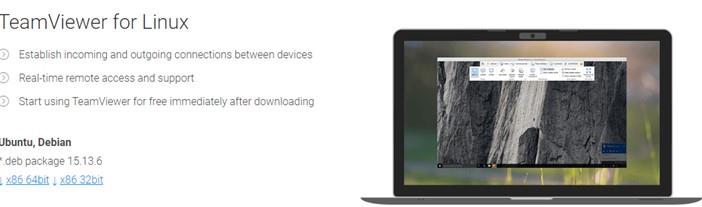
Image Credit: Team Viewer
Team Viewer là một ứng dụng tuyệt vời cho phép người dùng có quyền truy cập điều khiển từ xa nhanh chóng vào bất kỳ thiết bị nào từ mọi thiết bị. Nó hỗ trợ Windows, Mac, Android và iOS cùng với các thiết bị Linux, Chrome OS và Raspberry Pi. Quá trình kết nối là đăng nhập vào ứng dụng Team Viewer của bạn trên cả hai thiết bị và nhập mã từ thiết bị này sang thiết bị khác. Với một kết nối internet tốt , truy cập từ xa được thiết lập sẽ hoàn hảo khi sử dụng.

Hình ảnh: Team Viewer
Team Viewer được sử dụng miễn phí cho mục đích cá nhân nhưng có một số gói đăng ký nhất định khi sử dụng cho mục đích thương mại. Nhưng đây là một trong những cách dễ nhất để truy cập PC Windows của bạn từ máy Linux hoặc bất kỳ thiết bị nào khác.
Tải xuống ngay: Team Viewer dành cho Linux
Cũng nên đọc: 6 giải pháp thay thế TeamViewer tốt nhất năm 2021
Alternative Method #2: How To Access My Computer Remotely by Using Chrome Remote Desktop?
Chrome Remote Desktop is a web application developed by Google which helps to take the remote access of any device that has the Google Chrome browser installed. This application is downloaded on the Chrome browser as an extension or add on. Google has developed a special app for Android and iOS devices which is available at the Google Play Store and App Store respectively.
Also Read: Tips To Secure Remote Desktop Connection
Bonus: How to Access a PC From Any Remote Location And Optimize it?
Máy tính của bạn là một cỗ máy và thực tế với tất cả các máy là chúng cần được bảo trì. Máy tính so với các máy khác yêu cầu bảo trì hoặc tối ưu hóa phần mềm nhiều hơn so với việc lau chùi và tra dầu phần cứng. Việc tối ưu hóa máy tính theo cách thủ công là rất phức tạp vì có rất nhiều việc phải làm, từ xóa phần mềm độc hại đến các tệp rác, tệp tạm thời, tệp lớn và vô dụng , v.v. Tất cả đều mất thời gian, tuy nhiên, bạn vẫn không thể chắc chắn liệu điều đó có được thực hiện đúng hay không. Do đó, bạn cần tối ưu hóa hoặc phần mềm dọn dẹp PC để làm tất cả cho bạn.
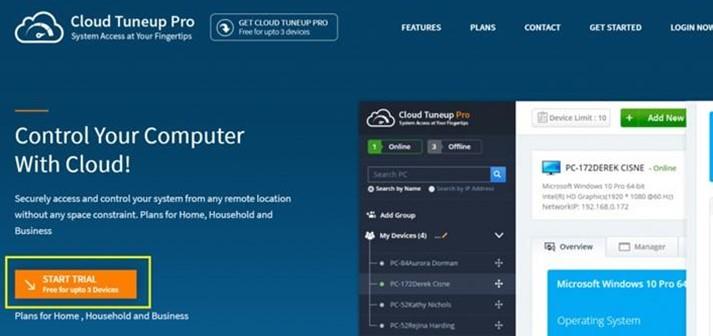
Sau khi có một ứng dụng như vậy, bạn có thể thực hiện quyền truy cập từ xa của từng máy tính một cách riêng lẻ và chạy ứng dụng tối ưu hóa hoặc sử dụng ứng dụng tối ưu hóa dựa trên Đám mây cho phép bạn kiểm soát các hoạt động này từ máy tính của mình. Cloud TuneUp Pro là một ứng dụng đáng chú ý cho phép người dùng tối ưu hóa, bảo trì và dọn dẹp PC từ xa mà không cần phải kết nối từ xa hoặc truy cập vật lý vào chúng. Dưới đây là một số tính năng có thể giúp bạn hiểu thêm về Cloud TuneUp Pro:
Lời cuối cùng về cách truy cập PC từ bất kỳ vị trí từ xa nào?
Truy cập PC từ một vị trí từ xa là một nhiệm vụ dễ dàng với điều kiện bạn biết cách thực hiện. Nhiều ứng dụng khác hỗ trợ thiết lập các phiên từ xa như Đăng nhập tôi và VNC Real. Tuy nhiên, Microsoft Remote Desktop là một ứng dụng miễn phí và an toàn để sử dụng, sau đó là Chrome Remote Desktop của Google. Đối với mục đích sử dụng cá nhân, bạn luôn có thể sử dụng Team Viewer và thiết lập kết nối từ xa giữa mọi thiết bị.
Theo dõi chúng tôi trên mạng xã hội - Facebook , Twitter , LinkedIn và YouTube . Đối với bất kỳ thắc mắc hoặc đề xuất nào, vui lòng cho chúng tôi biết trong phần bình luận bên dưới. Chúng tôi rất muốn liên hệ lại với bạn để đưa ra giải pháp. Chúng tôi thường xuyên đăng các mẹo và thủ thuật, cùng với câu trả lời cho các vấn đề phổ biến liên quan đến công nghệ.
Nếu bạn không thể tắt các tìm kiếm thịnh hành trên Google Chrome, hãy thử các phương pháp như xóa bộ nhớ cache, chặn cookie và cập nhật trình duyệt.
Dưới đây là cách bạn có thể tận dụng tối đa Microsoft Rewards trên Windows, Xbox, Mobile, mua sắm, v.v.
Nếu bạn không thể dán dữ liệu tổ chức của mình vào một ứng dụng nhất định, hãy lưu tệp có vấn đề và thử dán lại dữ liệu của bạn.
Hướng dẫn chi tiết cách xóa nền khỏi tệp PDF bằng các công cụ trực tuyến và ngoại tuyến. Tối ưu hóa tài liệu PDF của bạn với các phương pháp đơn giản và hiệu quả.
Hướng dẫn chi tiết về cách bật tab dọc trong Microsoft Edge, giúp bạn duyệt web nhanh hơn và hiệu quả hơn.
Bing không chỉ đơn thuần là lựa chọn thay thế Google, mà còn có nhiều tính năng độc đáo. Dưới đây là 8 mẹo hữu ích để tìm kiếm hiệu quả hơn trên Bing.
Khám phá cách đồng bộ hóa cài đặt Windows 10 của bạn trên tất cả các thiết bị với tài khoản Microsoft để tối ưu hóa trải nghiệm người dùng.
Đang sử dụng máy chủ của công ty từ nhiều địa điểm mà bạn quan tâm trong thời gian này. Tìm hiểu cách truy cập máy chủ của công ty từ các vị trí khác nhau một cách an toàn trong bài viết này.
Blog này sẽ giúp người dùng tải xuống, cài đặt và cập nhật driver Logitech G510 để đảm bảo có thể sử dụng đầy đủ các tính năng của Bàn phím Logitech này.
Bạn có vô tình nhấp vào nút tin cậy trong cửa sổ bật lên sau khi kết nối iPhone với máy tính không? Bạn có muốn không tin tưởng vào máy tính đó không? Sau đó, chỉ cần xem qua bài viết để tìm hiểu cách không tin cậy các máy tính mà trước đây bạn đã kết nối với iPhone của mình.







